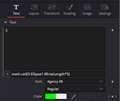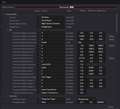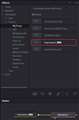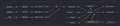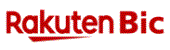DaVinci Resolve Studio ���C�Z���X�L�[��
DaVinci Resolve Studio ���C�Z���X�L�[��Blackmagic Design
�ň����i(�ō�)�F¥43,100
(�O�T��F�}0 ![]() )
�o�^���F2018�N 5�� 1��
)
�o�^���F2018�N 5�� 1��
DaVinci Resolve Studio ���C�Z���X�L�[�� �̃N�`�R�~�f����
�i320���j���̃y�[�W�̃X���b�h�ꗗ�i�S59�X���b�h�j![]()
| ���e�E�^�C�g�� | �i�C�X�N�`�R�~�� | �ԐM�� | �ŏI���e���� |
|---|---|---|---|
| 1 | 0 | 2022�N5��29�� 22:25 | |
| 3 | 2 | 2022�N7��22�� 09:42 | |
| 5 | 2 | 2022�N4��24�� 13:53 | |
| 2 | 1 | 2022�N4��3�� 11:41 | |
| 1 | 0 | 2022�N3��21�� 11:26 | |
| 4 | 3 | 2022�N2��17�� 19:53 |
- �u����̍i���݁v�̖��ԐM�A�������͍ŐV1�N�A�����ς݂͑S���Ԃ̃N�`�R�~��\�����Ă��܂�
����ҏW�\�t�g�E����Đ��\�t�g > Blackmagic Design > DaVinci Resolve Studio ���C�Z���X�L�[��
�{�ҍĐ��ɐ旧���A�����i5sec - 10sec)�Ԃ����čĐ�����ׂ�
�u�J�E���g�_�E���v���쐬���܂����B
[Fusion]�y�[�W��
1.[Ellipse1]�̐ݒ�
�@* Caps Style : Flat
�@* Center(x,y) : default
* Width / Height : 0.4 / 0.4
* Angle : 90.0 (�ォ�玞�v���j
* Border Width : 0.05(1stFr : 0.0)
�@[Background1]�Ɛڑ�
2. "1" ��duplicate(Copy & Paste) �F[Ellipse1-1]��[Background1-1]
3.[Ellipse1-1]�̐ݒ�
* Width / Height : 0.29 / 0.29
* Angle : -90.0 (�����甽���v���j
4. "1" & "2" �� [Merge]
5.[Text1]�� "4" ��[Merge]
* [Text1] �� [Ellipse1] �� "WritetLength"(0 �� 1 : keyframing) �Ɗ֘A�t����
* �v�Z�� : math.ceil(5-Ellipse1.WriteLength*5)
* "Color" �ɃL�[�t���[�� (1stFr : Green / End Fr : ����)
[Edit]�y�[�W��
�@�@
�@CLIP���^�C�����C���ɔz�u���āA�t���[�Y�t���[���@���쐬
[Color]�y�[�W��
�@
�@CLIP���@���m�N���@�ɂ���
----------------------------------------------------------------
�ȑO�ɁAHitFilmPro �ō쐬�������� �Ɠ��ނ̂��̂ƍl���Ă݂܂������A
������ƈႤ���ȁH
![]() 1�_
1�_
����ҏW�\�t�g�E����Đ��\�t�g > Blackmagic Design > DaVinci Resolve Studio ���C�Z���X�L�[��
DaVinciResolveStudio18�i�x�[�^�Łj�������[�X����܂����B
���W���[�A�b�v�f�[�g�������ł��B
https://www.blackmagicdesign.com/jp/products/davinciresolve/whatsnew
![]() 2�_
2�_
��siniperca2 ����
����ɂ���
Resolve18�A�o�܂����ˁB
17�ŐV�@�\���͂��������o�s�������Ǝv���Ă܂������A����܂�BMD�͂��C�[���̂悤�łĂ���ł��ˁB
����Beta�ł̓o�O�t�B�N�X��DR�]�����������ăx�[�^���Ƃ�鍠�ɍX�V���Ă܂��̂ŁA����������肵�Ă��������Ǝv���܂��B
�L�p�ȋ@�\�̉��P��V�@�\�͊y���݂ł��ˁB
�����ԍ��F24720053
![]() 1�_
1�_
����ҏW�\�t�g�E����Đ��\�t�g > Blackmagic Design > DaVinci Resolve Studio ���C�Z���X�L�[��
|
|
 |
 |
 |
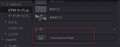 |
|---|---|---|---|
CrossDissolve Effct |
Edit Page |
Fusion Page |
Preset�ۑ� |
�����Transition �����̂����\�y�������̂ł��B
���L�� �F�ٖ��x�ʖ� ����� Smmoth Trantition �ł����A
VegasPro �g�p���ɗ��p�����Ē����Ă��܂��B
https://bbs.kakaku.com/bbs/-/SortID=21750341/#tab
�����ŁA
DaVinciResolve��[Custom Transition]�i�N���X�f�B�]���u�j������Ă݂܂����B
1.[Edit]�y�[�W
�@�P�F�i<�W�F�l���[�^�[�j���Q�� �^�C�����C���ɉ�����
�@���C���X�y�N�^��Color��ݒ�
�@�@ "�N���X�f�B�]���u"Effect�i<�r�f�I�g�����W�V�����j��ڍ��_�ɉ�����
�@�A �^�C�����C����"�N���X�f�B�]���u"Effect��ʼnE�N���b�N > DropDownMenu = �N���X�f�B�]���u�ɕϊ�
�@�B �ēx �A�Ɠ��l�� �E�N���b�N > PullDownMenu = Fusion�y�[�W�ŊJ��
2.[Fusion]�y�[�W
�@�@ [MediaIn1]��[MediaIn2]�Ƃ�[Transform]�m�[�h��ڑ�����
�@�A [Transform2]��I�����āA�C���X�y�N�^��
�@ Transform > Size ���E�N���b�N > Modify With > Anim Curves
��(0 �� 1)�̕�����Animation ���o����
�@�B [Transform1]��I�����āA��L�Ɠ��l�̑���
�@�@�@�C���X�y�N�^ > [Modifiers]�^�u ��
Controls > Curve Shape > Invert �Ƀ`�F�b�N
�@�@��(1 �� 0)�Ɣ��Ε�����Animation ���o����(Scale)
�@ �C [Transform1] [Transform2] �̃C���X�y�N�^ > [Modifiers]�^�u��
�@�@ Curve Shape > DropDownMenu �� "Easing"�����Z�b�g����
3. �쐬����[Custom Transition]�� Preset �Ƃ��ĕۑ����Ă����A�g�����o����
�@
�@�@[Edit]�y�[�W�Ł@"�N���X�f�B�]���u"(�^�C�����C���j���E�N���b�N > �g�����W�V�����v���Z�b�g���쐬
�@�@�c�[���{�b�N�X > �r�f�I�g�����W�V���� > ���[�U�[�@�� Preset ���ۑ������
���A�g�����W�V���� �̒����E�z�u�� [Edit]�y�[�W �́@�C���X�y�N�^�@�Őݒ�ύX�o���܂��B
![]() 3�_
3�_
siniperca2 ����
���ӂ�
�g�����W�V�����͕��ʃG�f�B�b�g�̓���ҏW�ōs���܂����AResolve�ł̓I���W�i���e���v���[�g��Fusion�ō���ė��p���₷�������b�g������܂��ˁB
��{�I��Fusion�ŃR���|�W�b�g�ł���̂ŃG�f�B�b�g�ւ̉��p�͈͍͂L���Ɗ����܂��B
Resolve Studio�͉��i�R���̓���ҏW�\�t�g�J�e�̔�������L���O�Ńg�b�v�ɂȂ��Ă��Ă���̂������܂��ˁB
�����ԍ��F24714630
![]() 2�_
2�_
���F�ٖ��x�ʖ�����
����ɂ���
>Resolve Studio�͉��i�R���̓���ҏW�\�t�g�J�e�̔�������L���O�Ńg�b�v�ɂȂ��Ă��Ă���̂������܂��ˁB
���̍D�݂̃\�t�g�Ȃ̂ŁA����������ł��B
�O�L�ňꕔ�L�q�C���ł��B
Scale �p�����[�^�[��
��(0 �� 5)�̕�����Animation ���o����
��(5 �� 0)�̕�����Animation ���o����
�i5�{��zoom in /out �ł��j
���A�g�����W�V�����̎��Ԃ�K�X�����i1sec �� 0.3sec)�B
���̒��x���ǂ������i�D�ݎ���ł����j
�����ԍ��F24715649
![]() 0�_
0�_
����ҏW�\�t�g�E����Đ��\�t�g > Blackmagic Design > DaVinci Resolve Studio ���C�Z���X�L�[��
�����Promoton Billboard ������Ă݂܂����B
�P.[Cube3D](6��)�̊e�ʂɉ摜��t����
�@
*[DavinciResolve]�e�L�X�g�͎��삵��merge
�Q.�ʓr�쐬���� �RDCamera�i�R���ւ��janimation��template��ڑ�
![]() 1�_
1�_
siniperca2 ����
�i�C�X�I�I�I�B
�فU���ł��f������ł���Resolve���g���Ă�ƁA�F�X�ƍ쐬���Ă݂����Ȃ��ăL�����Ȃ��Ȃ����Ⴂ�܂��ˁB
�����ԍ��F24682445
![]() 1�_
1�_
����ҏW�\�t�g�E����Đ��\�t�g > Blackmagic Design > DaVinci Resolve Studio ���C�Z���X�L�[��
DaVinciResolve�����g���̊F����́A
�捏�����m�̎��Ǝv���܂����A
����̃v���W�F�N�g�E�t�@�C�����e���v���[�g�Ƃ��ĕۑ�������@��
���Y�^�Ƃ��ċL�q���܂��B
�i�G�t�F�N�g���C�u�����[�̃c�[���{�b�N�X�t�H���_�ɕۑ��j
1.�ۑ��Ώۂ̃m�[�h���h���b�O���I��������B
2.�I����A�E�N���b�N���AMacro > Create Macro���N���b�N�B
3.MacroEditor ���J���B
4.���O��t���āA[File] > Save as Group
�@���ۑ� : Blackmagic Design > Davinci Resolve > Support > Fusion > Macros
5.PC��ł̕ۑ��� (C:)
�@�@User > AppData > Roaming > Blackmagic Design > Davinci Resolve > Support >Fusion > *Macros
6.[Macros]�t�H���_����[Template]�t�H���_�Ɏd�������āACopy&Drag
��[My Temp]�t�H���_���쐬���āA�����Ɋi�[����Ή���₷���B
![]() 1�_
1�_
����ҏW�\�t�g�E����Đ��\�t�g > Blackmagic Design > DaVinci Resolve Studio ���C�Z���X�L�[��
�G�ߓI�ɏ����ȍ�i�ł����E�E�E
[Modifier]��[Expression]�̉��Z�q�E���w���̗��K���Ă�A
�쐬���Ă݂܂����B
�������炵�����e�ł����A�������g�̔��Y�^�Ƃ��ċL�q���܂��B
�T���͉��L�̒ʂ�B
1.[Edit]�y�[�W�ŐV�KFusionCompositon�쐬
2.{Fusion]�y�[�W
�@�@ ImageFile���R������ ([��Image_1][��Image_2][�Ԃт�Image]
�@
�@�A [Shape3D]��ڑ� �F�e [ImageFile]��[Shape3D]
�@�@�@*rename : [��Shape_1][��Shape_2][�Ԃт�Shape]
3.[��Shape_1]��[Transform3D]��ڑ�(rename : [��1_Animation])
�@�@ Rotation(Z)��animation��t����
�@�@�@*Rotation(Z)��ʼnE�N���b�N > Modify With > Expression
�@�A [Modifiers]�^�u�� �uNumberExpression���v ����͂���
�@�@�@
�@�@�@�E30*sin(time/0.8*10) �� 30 : �U�� / 10 : ���� / time : �Sframe��
�@�@�@
�@�@�@�E[Controls]�^�u���� "NumberIn1 : 30 / NumberIn2 : 10" �Ɠ��͂��āA
�@�@�@�@[NummberOut]�^�u�̓��͂� [n1*sin(time/0.8*n2)]�Ƃ���B
�@�@�@�E[Config]�^�u�� NumberIn�ɖ��O��t����
�@�@�@�@�@NumberIn1 : �U�� / NumberIn2 : ����
�@�@�@
�@�@�@�@�@* [Controls]�^�u�Őݒ�i�R���g���[���j���ȒP�ɏo����悤�ɂȂ�
�@�B Rotation(Y)�ŃA�j���[�V������t����i[Tools])
�@�@�@�ERotation(Y)���E�N���b�N > Modify With > Expression
�@�@�@
�@�@�@�E"Modifiers" > NumberOut > ���� [60*sin(time*10/0.8)] �i�U�� : 60 / ���� 10)
�@�@�@�@�@*[Config]�^�u�Ŗ��O�t���āA[Controls]�^�u�ŁA�R���g���[�� : [n1*sin(time*n2/0.8]
�@�C Rotation(X)�ŃA�j���[�V������t����i[Tools])
�@�@�@�ERotation(X)���E�N���b�N > Modify With > Expression
�@�@�@
�@�@�@�E"Modifiers" > NumberOut > ���� [80*sin(time*10/0.8)] �i�U�� : 80 / ���� 10)
�@�@�@�@�@*[Config]�^�u�Ŗ��O�t���āA[Controls]�^�u�ŁA�R���g���[�� : [n1*sin(time*n2/0.8]
�@�D �T�C�Y������������
�@�@�@�E"Scale"�p�����[�^ > Scale : 0.2 (�K�X�j
---------- �ȏ�ŁAX���EY���EZ�������̉�]�A�j���[�V���������� --------
4.�c�����̈ړ��A�j���[�V������t����i�O�o[��1_Animation]�j
�@�@ Translation(Y)�̓���BOX�� "=" (�C�R�[���j�����
�@�@(���́A"Y"���E�N���b�N > Expression)
�@�A ����BOX�� [-2/144*time] �Ɠ��� �� �S�t���[����(24fps*6sec)�ɑ��āA�ړ��ʂQ�{
�@�B ���S�_���牺���Ɉړ�����̂ŁAViewer�������o��悤��
�@�@ offset�l 0.7 ��ݒ�i[-2/144*time+0.7])
�@�C [��1_Animation]��Copy&Paste �i�Q��j(rename : [��2_Animation] / [�Ԃт�_Animation]�j
5.[Merge3D](rename : ��)��[��1_Animation] [��2_Animation] [�Ԃт�_Animation]��ڑ�����
�@�@ �S�Ă�Image���d�Ȃ�̂ŁA
�@�@ [��2_Animation] [�Ԃт�_Animation]��offset�l��ύX : �v�X +0.2(0.9) / +0.4(1.1)
�@�A ImageFile��Size�����킹��i��������j
6.[Merge3D](rename : ��)������
�@�@ [Duplicate3D]��ڑ�����B
�@�A [Duplicate3D] > �C���X�y�N�^ > Controls > Copies > "Last"�̐��l�� [144] �ɂ���
�@�@ "TimeOffset"�̐��l�� [3.0] �ɂ���
�@�B "Jitter"��ݒ肷�� : (�L����Ɖ��s����t����)
"Jitter" > TranslationJitter(X)(Z) : X = 2.0 / Z = 2.0
7.[Merge3D]��lj����āA[Duplicate3D]��ڑ�����
8.[Shape3D]��lj�����irename : Background) : [Merge3D]�ɐڑ�
�@�@[Duplicate3D]��[Merge3D]��[Background]
�@�@ Size��ݒ肷�� : 10.0
�@�A Z�������ɂ��炷�iTransform > Translation(z)
9.�J������z�u����i[Camera3D]��[Merga3D])
�@�@ [Renderer3D]�ɐڑ����� : �J�������B�e����f�����\�������
�@�A �J�������ړ����� : See 12.
10.���C�g��lj�����
�@�@ [PointLight]��[Merge3D]
�@�@�@*[Renderer3D]�̐ݒ� : Lighting > "Lighting" �� "Shadows" �Ƃ�Enable(�`�F�b�N�j
�@�@�@*[Merge3D]��Viewer��ʂ� �E�N���b�N > 3D Options > "Lighting" �� "Shadows" �ƂɃ`�F�b�N
�@�A �F�̕ύX�iControls > Color)
11.���C�g��lj�����
�@�@ [SpotLight]��[Merge3D]
�@�A ������Ƃ炷 (Transform > Pivot > "Use Target"�Ƀ`�F�b�N
12.[Camera3D]�ɃA�j���[�V������t����
�@�Z Translation(Z)�ɃL�[�t���[����ł�
�@�@�@*�ŏI�t���[���ŃJ�������߂Â���
*Transform > Translation(X) > �E�N���b�N > Modify With > Expression
time�� : sin(time*n1) �� n1 �� [Controls]�Őݒ� (3.0)
------------------------------------------------------------
[Edit]�y�[�W�ŕʓr�쐬���āAPowerBin�o�^���Ă�����[Text]�iCurbModifiersAnime�j�t�@�C���ƍ���
�@�@�@
�@�@�@
�@�@
![]() 2�_
2�_
���������낤����
�����́B
�����A���L������ł̏������݂��Q�l�ɂ����Ē����Ă��܂��B
�����ł��ˁB
�����f�ޓK�p���ȒP�Ȃ̂ł����A
���̂悤�ȑf�ނ��ǂ�����Ď����ō�낤��
�E�E�E�Ǝv���āA�F�X�Ɗy����ł���Ƃ���ł��B
Herzlichen Dank !
�����ԍ��F24605347
![]() 0�_
0�_
siniperca2����
���ӂ�
���������ɒg�����Ȃ肻���ȓ�������肪�Ƃ��������܂��B
�t�悱���B�̋C�����ɂȂ�܂����B�ԕ��͌��ł����B
���X�Ǝ��g�܂�Ă܂��ˁB
������2D�摜����3D�̂悤�Ƀt�H�g�A�j���[�V�������邱�Ƃ��e�[�}�Ƃ��āA������Ƃ���Ă܂����̂ŁA���̂��Ə�������ł݂܂��B
�F�X�ȃe�[�}���l���ĕҏW��Y��Ȃ��悤�ɂ��Ă܂����A�����͏����l�^��C���ł��B
�����ԍ��F24605419
![]() 1�_
1�_
���̐��i�̍ň����i������

DaVinci Resolve Studio ���C�Z���X�L�[��
�ň����i�i�ō��j�F¥43,100�o�^���F2018�N 5�� 1�� ���i.com�̈����̗��R�́H
�N�`�R�~�f������
�V���s�b�N�A�b�v���X�g
-
�y�~�������̃��X�g�zcanon�ڍs��
-
�yMy�R���N�V�����zwindows11�ɑΉ��ōw��
-
�y���̑��z���_�p�H
-
�y�~�������̃��X�g�z����PC
-
�y�~�������̃��X�g�z200V�E�ߏ��g�[
���i.com�}�K�W��
���ڃg�s�b�N�X
- �m�[�g�p�\�R����������9�I�I �p�r�ʂ̃R�X�p�ŋ����f���y2025�N11���z

�m�[�g�p�\�R��
- �p�i�\�j�b�N �u���[���C���R�[�_�[�̂�������5�I�I ���S�Ҍ����̑I�ѕ�������y2025�N10���z

�u���[���C�EDVD���R�[�_�[
- �r���[�J�[�h �X�^���_�[�h��JRE CARD�̈Ⴂ�͉��H ��ׂĂ킩�����u���܂��g�����v

�N���W�b�g�J�[�h
�i�p�\�R���j
����ҏW�\�t�g�E����Đ��\�t�g
�i�ŋ�3�N�ȓ��̔����E�o�^�j